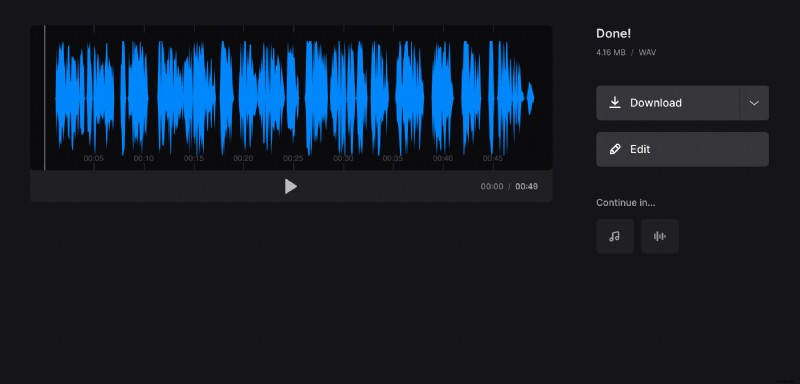Extrahujte zvuk z libovolného videa v systému Windows online
Nebo jste možná natočili koncert a chcete vystřihnout skladby a uložit je jako zvukové soubory.
Naštěstí to není těžký úkol udělat pomocí našeho online nástroje. Funguje na každé platformě, takže můžete snadno extrahovat zvuk z videa buď na Windows 10, 8, 7 nebo jiných verzích, stejně jako na Mac, Android nebo iPhone. Jeho použití je také jednoduché, stačí se podívat na kroky níže.
-
Nahrajte video
Otevřete Clideo's Audio Cutter, poté klikněte na tlačítko „Vybrat soubor“ a vyberte libovolné video ze svého zařízení. V počítači jej můžete přetáhnout přímo ze složky na stránku.
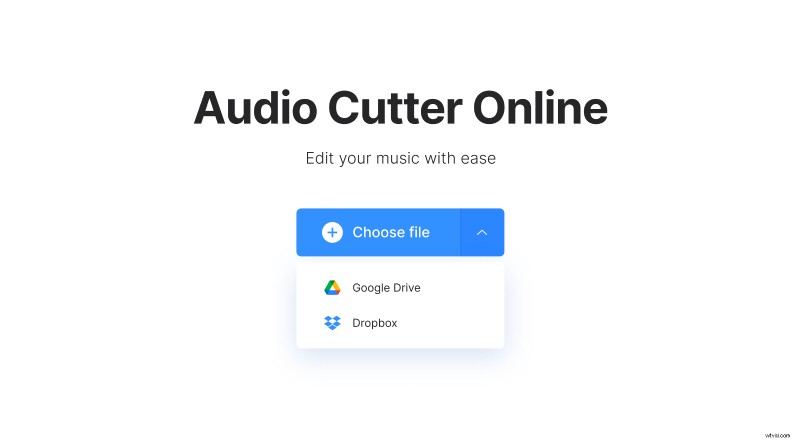
Můžete také nahrávat klipy ze svého Dropboxu nebo Disku Google – proveďte to tak, že umístíte ukazatel myši na šipku dolů na pravé straně tlačítka a vyberete požadovaný účet úložiště.
-
Extrahujte zvuk
Po nahrání videa můžete vidět, že je vybrána možnost „Extrahovat vybrané“ – to znamená, že bude uložena pouze část uvnitř žlutých značek. Přesuňte je podle svých potřeb nebo si zapište přesný časový úsek do polí pod možností „Vyjmout z“.
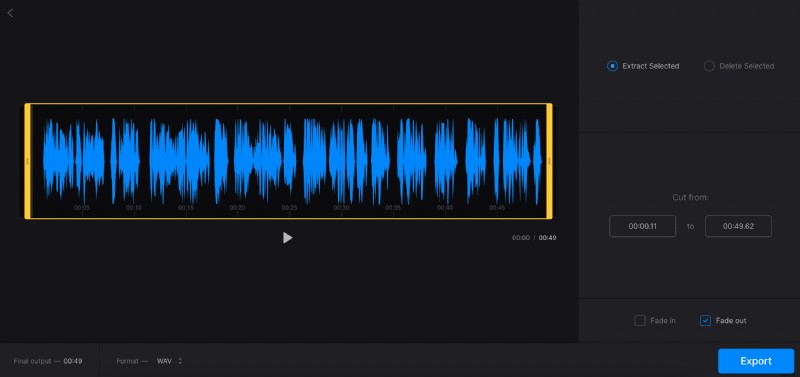
Pokud chcete, aby zvuk začínal a končil postupně, zaškrtněte políčka „Fade in“ a „Fade out“.
Pokud zvolíte možnost "Smazat vybrané", můžete vystřihnout střední část zvuku a zkombinovat části před a za ní. Zaškrtněte políčko „Crossfade“, aby přechod mezi nimi byl plynulejší.
Zvuk bude ve výchozím nastavení uložen jako MP3, ale formát můžete změnit pomocí možnosti vlevo dole pod přehrávačem.
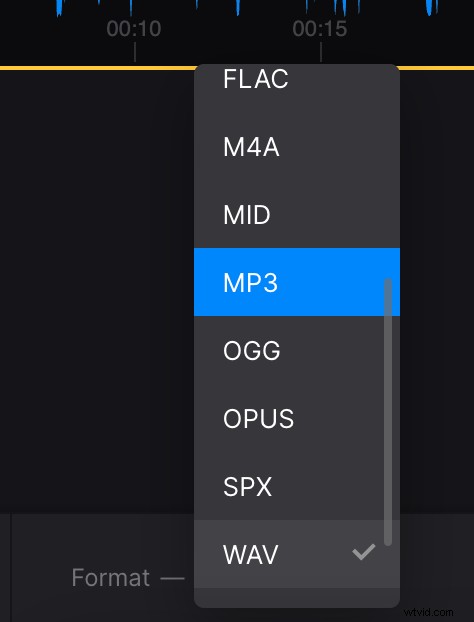
Po dokončení úprav klikněte na tlačítko "Exportovat".
-
Uložte extrahovaný zvuk
Po exportu si poslechněte hotový výsledek a stáhněte si jej přímo do svého zařízení nebo cloudového úložiště. V případě, že potřebujete zvuk ještě vyladit, klikněte na tlačítko "Upravit" a vrátíte se zpět do editoru.